Kõrge resolutsiooniga kuvarite hullus suureneb iga päev. See on 2017. aasta ja inimesed on valmis pakkuma 1080p kuvarile monitori ja tegema ülemineku QHD ja 4K kuvaritele. Kui aga ootate nende kuvarite hindade langemist, riputate juba mõnda aega oma headele vanadele Full HD paneelidele. Sellegipoolest võiksite siiski kogeda, kuidas tundub kõrgema eraldusvõimega ekraani omamine? Samuti võivad mõned teised inimesed oma ekraani eraldusvõimet vähendada, et mängud toimiksid paremini. Noh, saate oma ekraani paneelile kohandada. Niisiis, ilma edasiste juhisteta vaatame h ow, et luua kohandatud lahendusi Windows 10-s:
Asjad, mida vajate
Sõltuvalt kasutatavast graafikakaardist on võimalik valida ka paar sama head tarkvara, et lisada oma monitorile kohandatud resolutsioone:
- NVIDIA juhtpaneel on tarkvara, mis on vaikimisi pärast NVIDIA graafika draiveri installimist otse NVIDIA ametlikul veebilehel. See töötab ainult NVIDIA graafikakaartidega masinatel.
- Custom Resolution Utility tarkvara saab installida mis tahes masinale sõltumata teie GPU-st, kuid seda eelistavad enamasti kasutajad, kellel on AMD / Intel GPU. Tarkvara saate alla laadida siit.
Märkus: ma ei vastuta kahjude eest, mida võite selle protsessi käigus monitorile või süsteemile põhjustada. Nii et jätkake seda juhendit äärmiselt ettevaatlikult.
NVIDIA juhtpaneeli abil saate luua kohandatud lahendusi
NVIDIA GPU-dega kasutajad saavad avada juhtpaneeli lihtsa hiireklõpsuga töölaual -> NVIDIA juhtpaneelil tarkvara avamiseks. Kui olete avanud, looge oma kohandatud resolutsioon, järgides alltoodud samme:
- Klõpsake „ Muuda resolutsiooni “ NVIDIA juhtpaneeli menüüs Kuva . Seejärel kerige alla ja klõpsake „ Kohanda “. Nüüd avaneb ekraanile menüü.
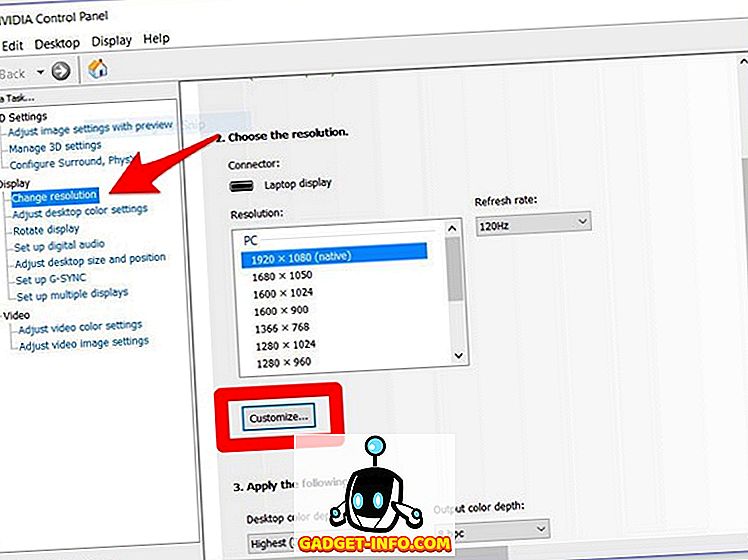
- Märkige ruut, mis ütleb: „ Luba eraldusvõime, mida ei kuvata ekraanil ”, ja klõpsa „ Loo kohandatud resolutsioon “.
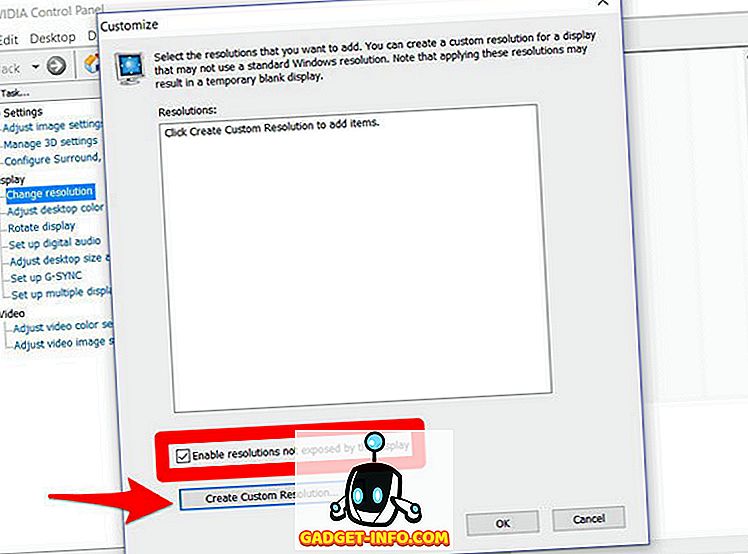
- Nüüd sisestage soovitud eraldusvõime horisontaalsete pikslite ja soovitud ridade jaoks. Kui soovid luua kohandatud QHD-eraldusvõime (2560 x 1440), kirjuta 2560 horisontaalsete pikslite ja 1440- ni soovitud liini jaoks või kui soovid 4K-resolutsiooni, tippige 3840 horisontaalsete pikslite ja 2160-ga soovitud ridades . Soovi korral võite valida ka väiksema eraldusvõime kui teie ekraani natiivne eraldusvõime.

- Klõpsake nuppu „ Test “ kontrollida, kas resolutsiooni muutus toimib. Kui see ei tööta, peaksite saama tagasi oma eelmise resolutsiooni.
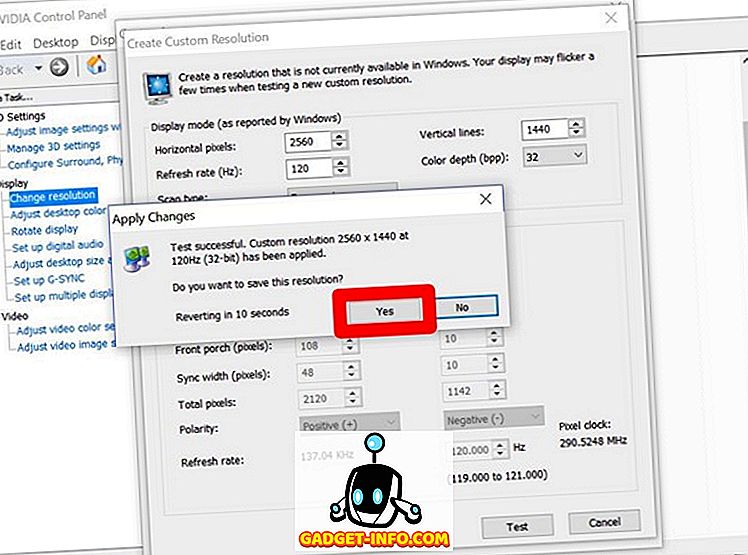
Saate valida ka mõne muu eraldusvõime, kuid veenduge, et kuvasuhe on sama, mis teie monitoril, mis on tavaliselt 16: 9, kui teil ei ole ülisuurekraani. Vastasel juhul võivad ikoonid ja muud tekstid välja sirutada.
Kohandatud resolutsioonide määramine kohandatud eraldusvõime abil
Protsess kohandatud lahenduste loomiseks Custom Resolution Utility abil on üsna sarnane NVIDIA juhtpaneeli meetodiga. Seega, kui olete alla laadinud ja installinud kohandatud eraldusvõime utiliidi, saate lihtsalt seadistada alltoodud samme.
- Custom Resolution Utility käivitamiseks avage installifaili fail CRU.exe . Seejärel klõpsa üksikasjalikes lahendustes menüüs „Lisa“ .
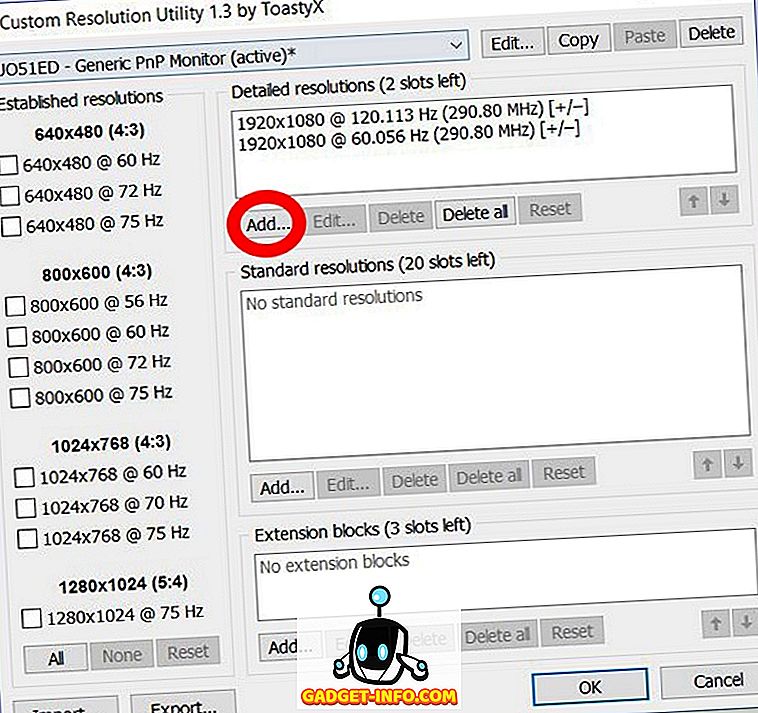
- Ilmub menüü, kus saate sisestada horisontaalsed pikslid ja vertikaalsed jooned kastidesse, mis asuvad aktiivse “ valik. Parameetrites ei tohi teha muid muudatusi lõik. Nüüd klõpsake hüpikmenüüst väljumiseks OK ja tarkvara sulgemiseks vajutage uuesti OK .
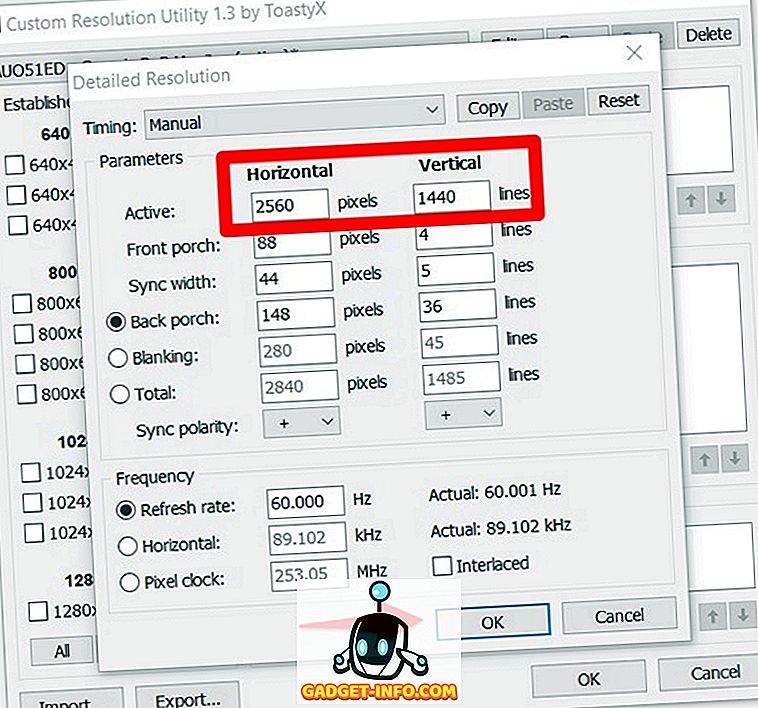
- Kui olete valmis, taaskäivitage arvuti .
Pärast taaskäivitamist minge Display Settings -> Advanced Display Settings ja kontrollige olemasolevaid resolutsioone . Kui tarkvara poolt valitud eraldusvõime ilmub rippmenüüst, klõpsake seda ja vajutage „ Apply “ monitori eraldusvõime muutmiseks. Noh, see on päris palju. Nüüd kuvatakse teie ekraan just teie poolt määratud kohandatud eraldusvõimele.
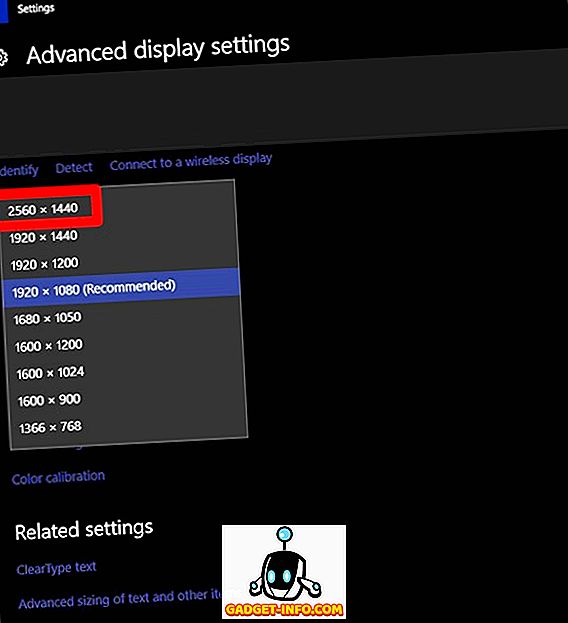
Kuidas kohandatud lahendused toimivad?
Ära tee viga, te ei näe kindlasti 4K kvaliteeti 1080p ekraanil, sest see on riistvarapiirang ja sa ei saa lihtsalt suurendada monitori pikslite arvu tarkvaraga. Kohandatud ekraani eraldusvõime seadistamine suurendab põhiliselt ekraani vastavalt teie loodud eraldusvõimele, et anda teile rohkem ekraani kinnisvara sisu vaatamiseks, mida tavaliselt näete kõrgema eraldusvõimega kuvaritel.
VT KA: Kuidas Windowsi ekraani peegeldada Android, iOS & Mac
Valige sobiv kohandatud lahendus
Noh, nagu näete, ei olnud protsess kaugeltki raske. Nende tarkvaradega saate valida mis tahes vajaliku resolutsiooni. Niisiis, kas olete valmis seda proovima ja ekraani eraldusvõimet mõõtma vastavalt oma isiklikele vajadustele, mitte piirduma tootja poolt määratud vaikimisi resolutsiooniga? Kui jah, siis andke meile teada, kuidas protsess läks, tühistades lihtsalt mõned sõnad allpool olevasse kommentaaride sektsiooni.









